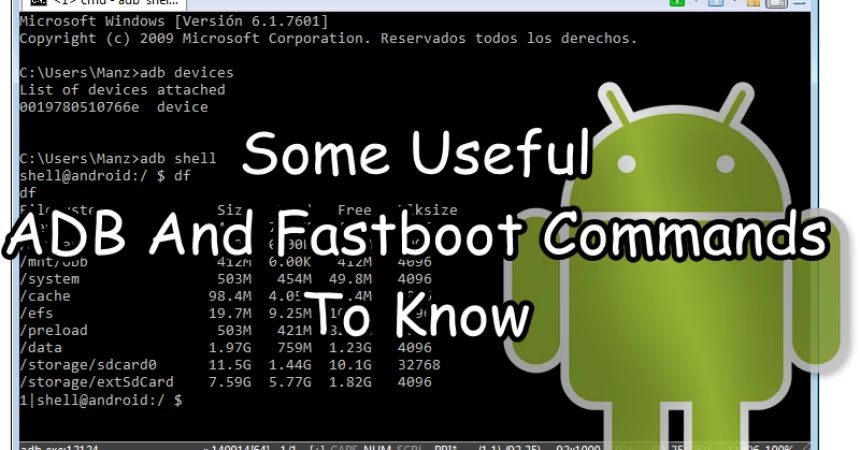Hyödyllisiä ADB- ja Fastboot-komentoja
ADB on virallinen Google-työkalu käytettäväksi Android-kehityksessä ja vilkkumisprosessissa. ADB on lyhenne sanoista Android Debug Bridge, ja tämän työkalun avulla voit periaatteessa muodostaa yhteyden puhelimesi ja tietokoneen välille, jotta voit kommunikoida näiden kahden laitteen kanssa. ADB käyttää komentoriviliitäntää, voit kirjoittaa komentoja tehdäksesi mitä haluat.
Tässä viestissä aiomme luetella ja selittää joitain tärkeitä ADB-komentoja, joista saatat olla hyödyllisiä tietää. Katso alla olevat taulukot.
Perus ADB-komennot:
| Komento | Mitä se tekee |
| aDB laitteet | Näyttää luettelon laitteista, jotka on liitetty tietokoneeseen |
| Adb uudelleenkäynnistys | Käynnistä tietokoneeseen yhdistetty laite uudelleen. |
| Adb käynnistää uudelleen | Käynnistää laitteen uudelleen talteenottotilaan. |
| Adb uudelleenkäynnistyksen lataaminen | Käynnistetään uudelleen tietokoneeseen liitetty laite lataustilaan. |
| Adb käynnistä käynnistyslataimen uudelleen | Käynnistää laitteen uudelleen käynnistyslataimeen. Käynnistyslataimessa voit valita muita vaihtoehtoja. |
| Adb käynnistää uudelleen | Käynnistetään uudelleen yhdistetty laite Fastboot-tilaan. |
Komennot sovellusten asennukseen / poistamiseen / päivittämiseen ADB: n avulla
| Komento | Mitä se tekee |
| adb-asennus .apk | ADB mahdollistaa APK-tiedostojen asentamisen suoraan puhelimeen. Jos kirjoitat tämän komennon ja painat Enter-näppäintä, ADB aloittaa sovelluksen asentamisen puhelimeen. |
| adb-asennus - r .apk | Jos sovellus on jo asennettu ja haluat vain päivittää sen, se on komento käytettäväksi. |
| adb uninstall -K package_namee.g
Adb uninstall -K com.android.chrome |
Tämä komento poistaa sovelluksen, mutta pitää sovelluksen tiedot ja välimuistihakemistot. |
Komentoja tiedostojen työntämiseen ja vetämiseen
| Komento | Mitä se tekee |
| adb rootadb push> e.gadb push c: \ käyttäjät \ UsamaM \ desktop \ Song.mp3 \ system \ media
Adb push-tiedostonpikoniPC / filename.extension path.on.phone.toplace.the.file |
Tämän push-komennon avulla voit siirtää tiedostoja puhelimestasi tietokoneeseesi. Sinun tarvitsee vain antaa polku tiedostoon, joka on tietokoneellasi ja polulle, johon haluat tallentaa tiedoston puhelimeesi. |
| adb rootadb pull> e.gadb pull \ system \ media \ Song.mp C: \ users \ UsamaM \ desktop
adb vedä [Tiedoston polku puhelimessa] [Polku tietokoneella mihin sijoittaa tiedosto] |
Tämä on samanlainen kuin push-komento. Käyttämällä adb pullia voit vetää minkä tahansa tiedoston puhelimestasi. |
Järjestelmän ja asennettujen sovellusten varmuuskopiot
Huomaa: Ennen kuin käytät näitä komentoja, luo ADB-kansioon Varmuuskopio-kansio ja varmuuskopiokansioon SystemsApps-kansio ja Asennetut sovellukset -kansio. Tarvitset näitä kansioita, kun aiot työntää varmuuskopioituja sovelluksia niihin.
| Komento | Mitä se tekee |
| Adb pull / system / app varmuuskopio / systemapps | Tämä komento varmuuskopioi kaikki puhelimessa olevat järjestelmäohjelmat ADB-kansioon luotuun Systemapps-kansioon. |
| adb pull / system / app backup / installedapps | Tämä komento varmuuskopioi kaikki puhelimesi asennetut sovellukset asennettuihin sovelluskansiin, joka luotiin ADB-kansiossa. |
Taustaterminaalin komennot
| Komento | Mitä se tekee |
| ADB kuori | Tämä käynnistää taustapäätteen. |
| poistua | Näin voit poistua taustapäätteestä. |
| adb-kuori esim. adb shell su | Tämä vaihtaa sinut puhelimesi juuriin. Sinun on käytettävä adb-shell-su. |
Komennot Fastbootille
Huomaa: Jos aiot salata tiedostoja pikakäynnistyksellä, sinun on sijoitettava tiedostot, jotka näkyvät joko Fastboot-kansioon tai Platform-tools-kansioon, joka saat, kun asennat Android SDK -työkaluja.
| Komento | Mitä se tekee |
| fastboot Flash-tiedostozip | Tämä komento vilkuttaa a.zip-tiedostoa puhelimessasi, jos puhelin on kytketty Fastboot-tilassa. |
| Fastboot Flash-palautuksen palautusnimi.img | Tämä vilkkuu talteenoton puhelimeen, kun se on yhdistetty Fastboot-tilaan. |
| Fastboot flash boot bootname.img | Tämä vilkuttaa käynnistys- tai ytimen kuvaa, jos puhelin on yhdistetty Fastboot-tilaan. |
| Fastboot getvar cid | Tämä näyttää puhelimen CID-tunnuksen. |
| Fastboot oem writeCID xxxxx | Tämä kirjoittaa super CID: n. |
| Fastboot-pyyhintäjärjestelmä
Fastboot-pyyhkäisytiedot Fastboot poistaa välimuistin |
Jos haluat palauttaa nandroid-varmuuskopion, sinun on ensin poistettava puhelimien nykyinen järjestelmä / data / välimuisti. Ennen kuin teet tämän, on suositeltavaa, että olet varmuuskopioinut järjestelmän mukautetulla palautuksen> varmuuskopiointivaihtoehdolla ja kopioinut varmuuskopioidut .img-tiedostot joko Android SDK -kansiossa olevaan Fastboot- tai Platform-tools-kansioon. |
| Fastboot flash-järjestelmä system.img
Fastboot flash data data.img Fastboot flash välimuisti cache.img |
Nämä komennot palauttavat varmuuskopion, jonka olet tehnyt henkilökohtaisen palautuksen avulla puhelimellasi. |
| Fastboot oem get_identifier_token
Fastboot oem flash Unlock_code.bin Fastboot oem lock |
Nämä komennot auttavat sinua saamaan puhelimen tunnistetiedot, jota voidaan käyttää käynnistyslataimen avaamiseen. Toinen komento auttaa käynnistämään käynnistyslataimen lukituksen. Kolmas komento auttaa lukitsemaan puhelimen käynnistysohjelman uudelleen. |
Komentoja Logcatille
Komento |
Mitä se tekee |
| Adb logcat | Näyttää puhelimen reaaliaikaiset lokit. Lokit edustavat laitteen meneillään olevaa prosessia. Suorita tämä komento laitteen käynnistyessä tarkistaaksesi mitä tapahtuu |
| adb logcat> logcat.txt | Tämä luo .txt-tiedoston, joka sisältää lokit joko Platform-tools-kansiossa tai Fastboot-kansiossa Android SDK -työkaluhakemistossa. |
Tiedätkö lisää hyödyllisiä komentoja ADD?
Jaa kokemuksesi kanssamme alla olevaan kommenttikenttään.
JR
[embedyt] https://www.youtube.com/watch?v=XslKnEE4Qo8[/embedyt]